Oh baiete! De ce nu m-am gândit mai devreme la partajarea tastaturii (și a mouse-ului)?
Am două computere, un desktop și un laptop. Au cazuri de utilizare ușor diferite, dar uneori am nevoie de ambele.
De fapt, 48% dintre rezidenții din SUA și Canada au mai multe computere. Și asta a fost în 2010, deci numărul în prezent ar fi mult mai mare.
În general, se poate alege periferice separate pentru fiecare PC.
Totuși, ce se întâmplă dacă îți spun că o pereche de tastatură și mouse este tot ce ai nevoie pentru două sau mai multe computere?
Cuprins
Partajare tastatură și mouse
Deși pare complicat, partajarea tastaturii și a mouse-ului este de fapt foarte simplă. Și există soluții bazate pe hardware și software pentru a face acest lucru.
În general, modul hardware de a face acest lucru este prin utilizarea comutatoarelor KVM. Aceste dispozitive la îndemână au mai multe porturi și un comutator pentru a atribui perifericele de conectare unui anumit computer.
Soluțiile software sunt mult mai ușor de implementat dacă mai multe computere sunt în aceeași rețea. Include instalarea unui utilitar pe fiecare PC și utilizarea monitoarelor asociate mergând înainte și înapoi cu indicatorul mouse-ului.
Secțiunile ulterioare listează câteva software-uri și switch-uri KVM care vor servi acestui scop.
Mouse fără margini
Direct de la Microsoft Garage, Mouse Without Borders este exact ceea ce spune. Vă permite să utilizați un singur set de tastatură și mouse pentru până la patru computere.
Cum functioneazã? Ei bine, pur și simplu trageți mouse-ul de pe un monitor pe altul ca și cum ar fi unul. Ecranul cu indicatorul mouse-ului va fi cel cu care funcţionează tastatura.
Acest lucru nu numai că vă ajută să partajați mouse-ul și tastatura, dar puteți, de asemenea, să glisați și să plasați fișiere pe două computere pentru a copia și lipi fără efort.
Pentru a începe, trebuie să descărcați aceeași versiune de Mouse Without Borders pe computerele subiect. După instalare, deschideți-le și urmați instrucțiunile de pe ecran, care practic împerechează computerele cu o cheie.
Important este că computerele Windows trebuie să se conecteze prin aceeași rețea pentru ca aceasta să funcționeze.
Director de intrare
Input Director funcționează în același mod, dar este puțin mai avansat decât instrumentul Microsoft despre care am discutat anterior. Instalarea și configurarea sunt similare, ceea ce înseamnă în primul rând descărcarea și împerecherea computerelor din aceeași rețea.
Acest instrument de partajare a mouse-ului și a tastaturii este compatibil cu Windows 7 până la Windows 11 și este gratuit pentru uz personal. În plus, Input Director oferă un clipboard partajat pentru copierea fișierelor pe computerele conectate.
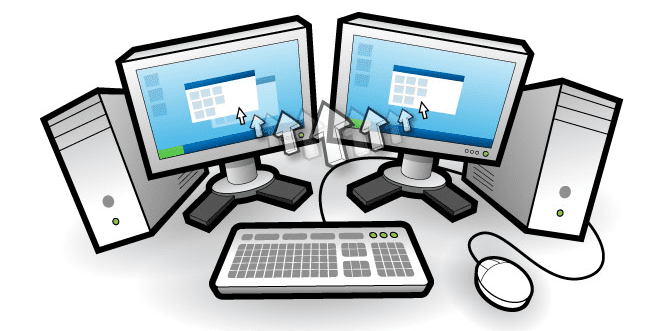
Ceea ce face acest instrument special sunt controalele administrative. De exemplu, va exista un computer principal în rețea.
În plus, această partajare va funcționa chiar dacă niciun utilizator Windows nu este încă conectat. De asemenea, permite sincronizarea (sau configurarea separată) a screensaverelor, opririlor, somnului, trezirilor etc.
În ceea ce privește securitatea, acceptă criptarea datelor de rețea și restricționarea modificărilor de configurare la administratorul de sistem. Input Director are, de asemenea, opțiuni pentru selectarea computerelor din rețea după nume de gazdă, subrețea de rețea sau adresă IP, pentru a permite modificări într-un anumit dispozitiv.
Tranzițiile mouse-ului au opțiuni de personalizare, cum ar fi efecte de ondulare, prevenirea alunecării accidentale, tranziția tastelor rapide etc., care sporesc confortul general. Alte câteva caracteristici utile includ acțiunea simultană a mouse-ului/tastaturii pentru toate computerele, ferestre de stare care indică către computerul activ, suspendarea temporară a anumitor dispozitive, notificări de închidere și multe altele.
Distribuie mouse-ul
Share Mouse este un software premium care vine ca un program gratuit cu funcții limitate pentru uz personal. Imediat, aceasta este una dintre puținele opțiuni care funcționează și între Mac-uri sau între un PC Windows și un Mac.
A începe este simplu. Instalați Share Mouse pe toate computerele pe care doriți să le conectați și asigurați-vă că acele dispozitive se află în aceeași rețea locală. Primele 30 de minute oferă toate funcțiile fără nicio licență plătită. În plus, se pot reporni instanțe Share Mouse pentru a reînnoi perioada de probă.
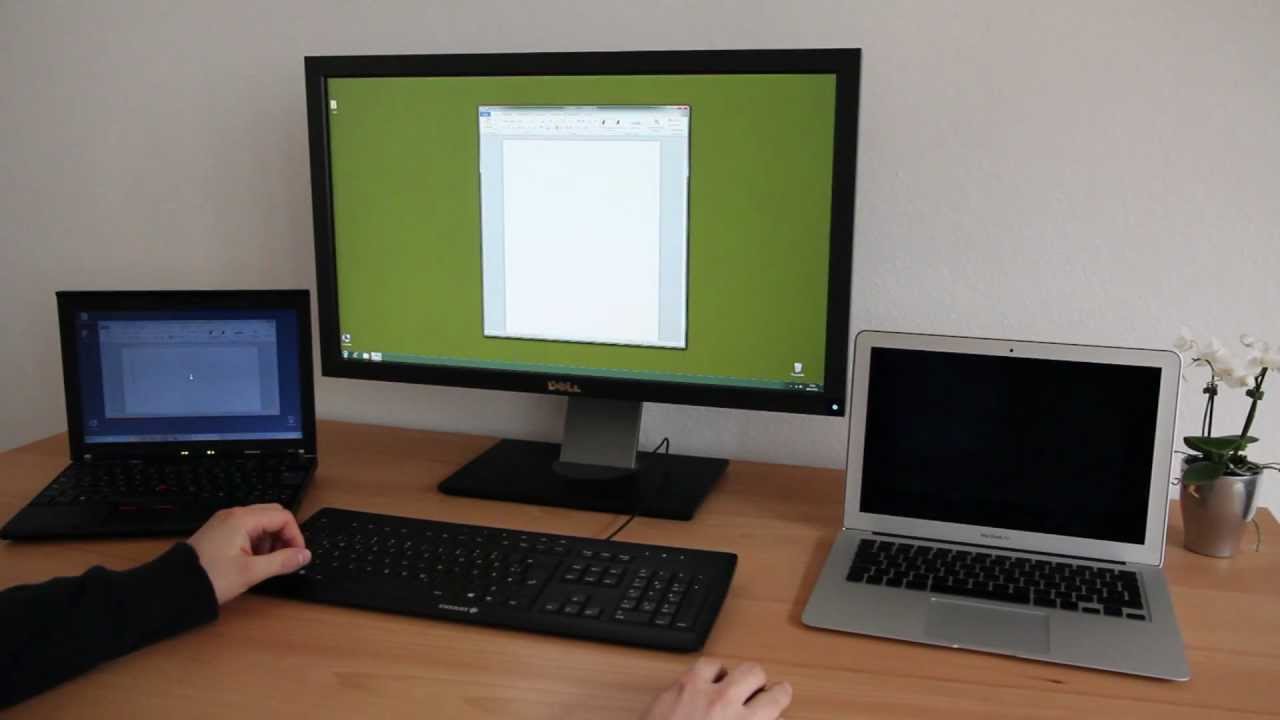
La fel ca utilitățile pe care le-am văzut până acum, Share Mouse permite și tranziția fără probleme a mouse-ului cu monitoarele conectate, ecranul activ găzduind tastatura. În plus, există animații care indică tranziția, iar secțiunea de setări permite poziționarea virtuală pentru o comutare mai bună.
În plus, caracteristicile includ fișiere drag-and-drop în rețea, trafic de rețea criptat, evenimente de sincronizare (deconectare, opriri etc.), prevenirea tranziției etc. Mai exact, Share Mouse poate crea o configurație completă în care se poate sări. de la computerul din dreapta la cel din stânga într-un singur comutator. Acest lucru este util pentru reducerea numărului de hopuri într-un caz (rar) de a avea mai mult de câteva PC-uri conectate.
În cele din urmă, nu există abonament, iar versiunea plătită este o achiziție unică. Totuși, are o perioadă de întreținere, după care îl puteți reînnoi la o rată redusă sau puteți continua fără întreținere.
Opțiuni +
Acest instrument funcționează între un PC Windows și macOS, dar numai cu dispozitive Logitech.
Options + este mult mai mult decât un simplu utilitar de partajare a mouse-ului și a tastaturii. Creat pentru mouse-ul și tastaturile Logitech, acceptă setarea unor acțiuni specifice pe mouse (avansat), gesturi pentru Windows și Mac și configurarea acțiunilor unice pentru câteva aplicații compatibile.
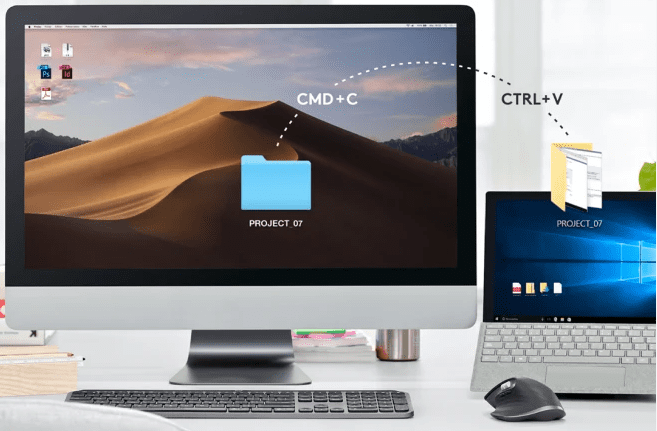
Partajarea tastaturii și a mouse-ului este alimentată cu Logitech Flow. Acest lucru permite tranziții ușoare între monitoare și un clipboard partajat pentru copierea/lipirea pe mai multe computere. Cerințele pentru ca aceasta să funcționeze sunt tipice pentru orice astfel de utilitar, inclusiv computerele care se află în aceeași rețea locală și instalează Logitech Option sau Option+ pe toate dispozitivele.
Comutarea se poate face trăgând pointerele mouse-ului peste marginea monitorului sau apăsând ctrl+ tragerea mouse-ului, conform configurației. De asemenea, se poate activa/dezactiva colțurile ecranului pentru a preveni tranzițiile accidentale. În cele din urmă, tastaturile urmează mouse-ul și funcționează cu afișajul activ.
Important este că acest lucru funcționează pe dispozitivele Logitech selectate, iar caracteristicile diferă între computerele Windows și macOS.
Multiplicitate
Multiplicity de la Stardock Systems este un utilitar plătit cu trei pachete de abonament distincte, în funcție de numărul de computere de conectat și de funcții suplimentare.
Nivelul de bază oferă controlul mai multor dispozitive cu un singur set de mouse și tastatură. Acest plan acceptă, de asemenea, copierea/lipirea între computere, partajarea audio și comutarea prin glisarea mouse-ului, tastele rapide sau atingerea (pentru dispozitive compatibile).
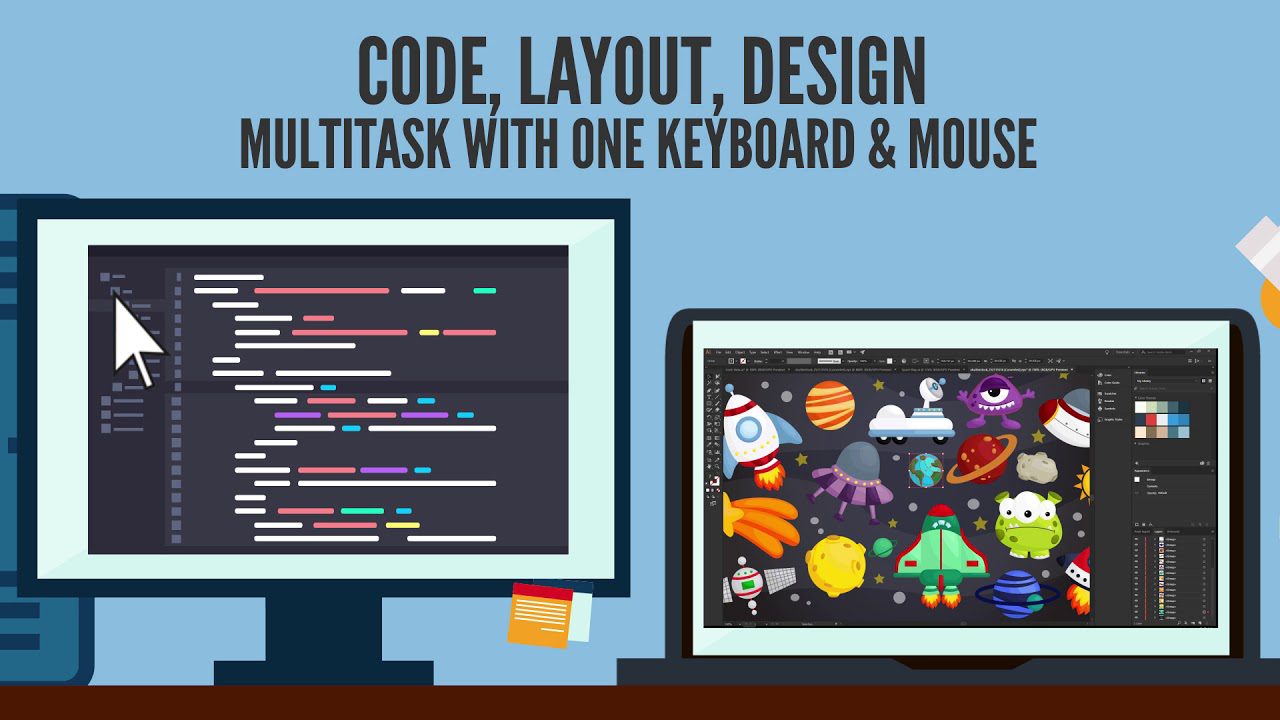
Funcțiile avansate de la nivelurile superioare includ funcționalități suplimentare, cum ar fi controlul tuturor PC-urilor cu un monitor de bază, drag-and-drop, blocarea centralizată/deblocarea/trezirea tuturor PC-urilor, conexiuni criptate, acces autorizat de la distanță, înregistrarea conexiunilor în Windows Event Viewer etc. .
Mai exact, securizează toate datele transferate cu criptare AES-256 de biți, care este un protocol de securitate de nivel bancar. În plus, conexiunea la distanță funcționează printr-o rețea privată locală sau virtuală. Opțiunile de securitate permit, de asemenea, acces limitat la un anumit computer pe baza unei adrese IP sau a unei subrețea de rețea.
Multiplicity este compatibil cu sistemele de operare Windows și oferă o probă gratuită de 30 de zile pentru abonamentul său de top.
Control universal
Dacă aveți două sau mai multe Mac-uri sau iPad-uri, Universal Control de la Apple poate fi cea mai bună modalitate de a interopera cu un singur set de mouse (sau trackpad) și tastatură.
Pe lângă mutarea mouse-ului între dispozitive, aceasta oferă copiere și lipire pe mai multe dispozitive. Și din moment ce este Apple despre care vorbim; nu ar trebui să se deranjeze prea mult cu privire la securitatea datelor în tranzit.

Funcționează pentru dispozitivele Apple din aceeași rețea. În plus, ar trebui să fie treaz și deblocat pentru trecerea la funcționare. O caracteristică importantă este aranjarea afișajelor, ceea ce îmbunătățește acuratețea generală prin ajustarea locației relative virtuale în setări.
Important este că fiecare dispozitiv trebuie să fie conectat cu același ID Apple. În plus, este limitat să funcționeze pe până la trei dispozitive, un Mac și alte două (Mac-uri sau iPad-uri).
Pentru a începe, trebuie să activați Controlul universal în dispozitivele respective. În special, Universal Control este disponibil pentru macOS Monterey 12.4 sau o versiune ulterioară și iPadOS 15.4 sau o versiune ulterioară.
Ce zici de un comutator USB bidirecțional?
Utilitățile software sunt grozave. Dar soluțiile enumerate au propriile lor limitări. Cel mai important este că dispozitivele dvs. trebuie să partajeze aceeași rețea.
Deci, dacă sunteți ca mine cu un desktop conectat la ethernet și un laptop conectat la Wi-Fi, nu aveți nimic de-a face cu ele. În acest caz, un comutator USB bidirecțional acționează ca un salvator.
Comutator USB Viagkiki
Puteți folosi acest comutator USB 3.0 din aluminiu pentru a partaja un periferic (mouse, tastatură etc.) între două computere. Alternativ, aceasta poate fi folosită și pentru a trece între două dispozitive USB de pe un singur computer printr-un clic pe un buton.
În timp ce vorbim despre partajarea unei tastaturi aici, aceasta este menită pentru mult mai mult, inclusiv pentru comutarea imprimantelor, scanerelor, camerelor web, unităților externe etc. Acceptă viteze de transfer de date de până la 5 Gbps și este compatibil cu USB 2.0 și USB 1.1.
În cele din urmă, acest comutator USB nu necesită instalare și funcționează pe Windows, Linux, MacOS și Chrome OS.
Selector de comutare USB 3.0
Acest comutator USB 3.0 specific permite partajarea a până la patru dispozitive între două computere simultan.
Datorită USB 3.0, vitezele de transfer de date sunt de până la 5 Gbps, ceea ce este decent pentru partajarea hard diskurilor externe și alte cazuri de utilizare, cum ar fi camere web, recordere, audio multicanal etc.
Vine cu un buton central pentru a atribui perifericele oricărui computer. În plus, acesta este, de asemenea, plug-and-play, fără nicio configurare complicată a software-ului sau restricție de rețea.
Adică, de ce nu?
Nu este doar convenabil, ci și ecologic (deșeuri electronice, vă amintiți?) dacă încetăm să mai achiziționăm un nou set de periferice pentru fiecare computer pe care îl deținem.
Veți economisi spațiu, iar productivitatea va primi un impuls masiv, evitând schimbarea constantă. În plus, este foarte flexibil să alegi între opțiunile de partajare software și hardware. Mai ales cele software nu te costă nici măcar un ban pentru uz personal.
Și dacă doriți să vă controlați computerul de la distanță, avem și un ghid introductiv RDP pentru a vă ajuta să începeți în direcția corectă.

